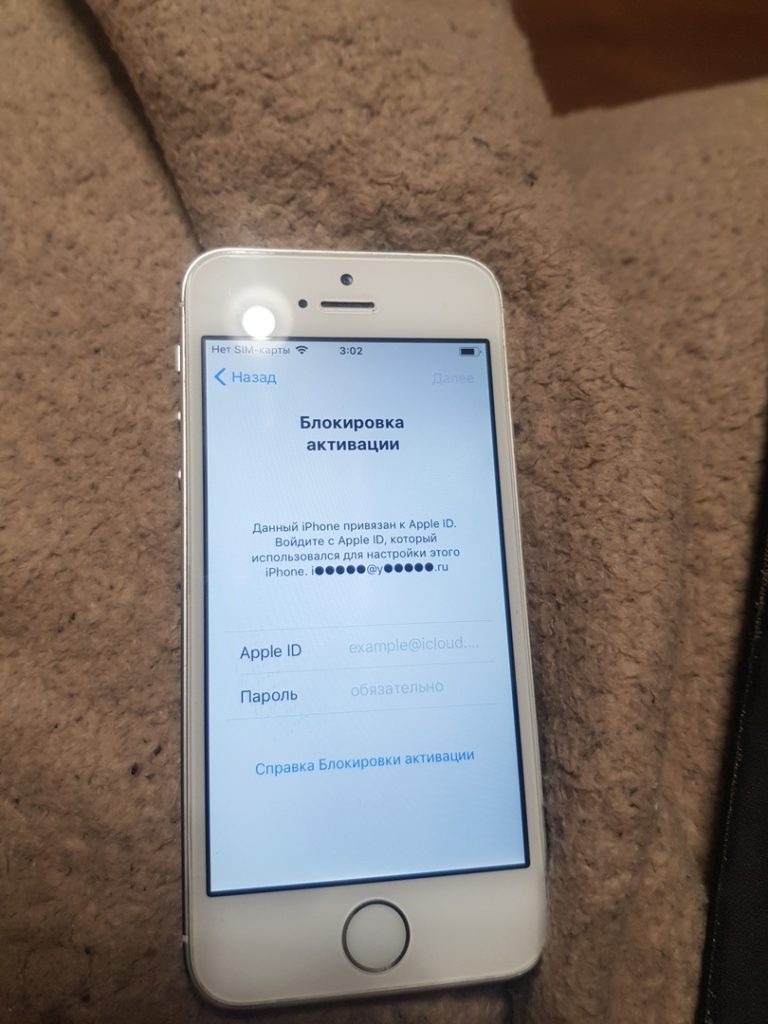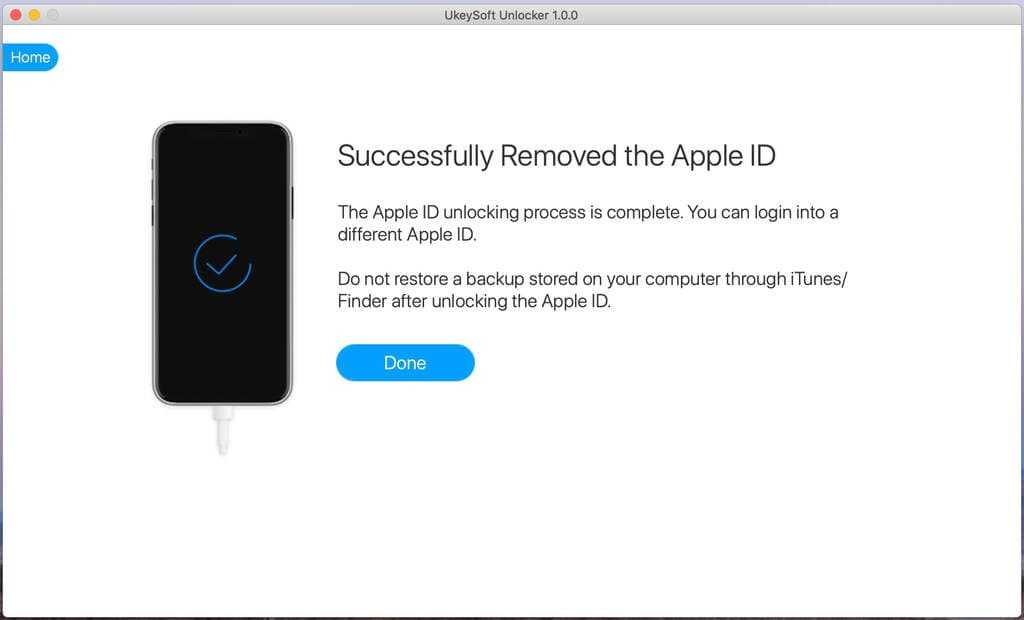Содержание
Что делать если Apple ID заблокирован
Что делать если Apple ID заблокирован
Чем полезен Apple ID и к чему приведет утрата доступа к учетной записи?
Большинство владельцев любой «яблочной» техники активно используют Apple ID. Это аккаунт, необходимый для авторизации во всех сервисах от Apple, его помощью вы можете совершать покупки в App Store и iTunes Store, синхронизировать все свои устройства, пользоваться облачным хранилищем, обращаться в службу поддержки компании, заблокировать утерянный девайс и многое другое.
Главный минус Apple ID заключается в том, что если вы каким-то образом потеряете доступ к своей учетной записи, то не сможете полноценно использовать те устройства, на которых использовался утерянный аккаунт. А если ID попал к злоумышленникам, то они получат доступ ко всей вашей личной информации и смогут превратить ваш iPhone или iPad в «кирпич», просто заблокировав учетную запись. До недавних пор система защиты персональных данных от Apple считалась одной из наиболее совершенных, но сейчас пользователи все чаще сталкиваются со взломами или блокировкой их Apple ID. Наверняка вы слышали скандальную историю мая 2014 года, когда в сеть попали личные данные сотен пользователей.
Наверняка вы слышали скандальную историю мая 2014 года, когда в сеть попали личные данные сотен пользователей.
Почему вы не можете зайти под своим аккаунтом?
Существует несколько причин блокировки Apple ID. Компания ответственно относится к безопасности своих клиентов и при малейшем подозрении предпочитает перекрывать доступ. Так что пострадать могут не только мошенники, но и обычные добросовестные пользователи. Из-за чего владелец может лишиться своей учетной записи?
- Наиболее банальная и распространенная причина – многократный ввод неверного пароля. Система посчитает пользователя злоумышленником и заблокирует ее по соображениям безопасности. Восстановить доступ без проблем можно по электронной почте, указанной в учетной записи, или с помощью опции восстановления пароля от Apple ID. Существует даже специальный сервис iForgot, специально для тех владельцев iPhone, Mac или iPad, которые забыли данные для авторизации.
- Подозрительная активность. Достаточно размытая формулировка, не так ли? За ней обычно скрывается банальное нарушение правил использования, например, мультиаккаунт, когда несколько человек пользуются одной учетной записью.
 Этим часто пользуются скупщики краденных или бывших в починке устройств. При этом восстановить пароль после покупки iPhone с рук будет уже невозможно, ведь доступ к почте, на которую зарегистрирован ID есть только у самого “бизнесмена”. Также повлечь за собой блокировку может слишком частый возврат денег, потраченных на игры, музыку и любой другой контент из магазина Apple. Туда же относится постоянная смена платежной информации пользователя и использование разных банковских карточек. Злоупотребление этим расценивается как мошенничество и может стать причиной блокировки.
Этим часто пользуются скупщики краденных или бывших в починке устройств. При этом восстановить пароль после покупки iPhone с рук будет уже невозможно, ведь доступ к почте, на которую зарегистрирован ID есть только у самого “бизнесмена”. Также повлечь за собой блокировку может слишком частый возврат денег, потраченных на игры, музыку и любой другой контент из магазина Apple. Туда же относится постоянная смена платежной информации пользователя и использование разных банковских карточек. Злоупотребление этим расценивается как мошенничество и может стать причиной блокировки. - Самая неприятная причина заблокированного ID – взлом аккаунта. Компания Apple славится ответственным отношением к данным своих клиентов, и их методы защиты считаются самыми эффективными в сравнении с другими компаниями такого уровня, но любую защиту можно обойти. Если мошенники нашли способ взломать Apple ID, то скорее всего все ваши устройства будут заблокированы, а с вас будут вымогать неплохую сумму за открытие доступа.
 Кроме того, к злоумышленникам попадут информация о привязанных к аккаунту банковских картах. Пострадать могут владельцы “яблочной” техники из любой точки мира, подобной схемой пользуются в США, России, Канаде и в любой стране, где можно купить продукцию Apple. Будьте осторожны, не сообщайте никому данные своего аккаунта и при возникновении любых подозрений немедленно поменяйте пароль и обратитесь в службу поддержки Apple.
Кроме того, к злоумышленникам попадут информация о привязанных к аккаунту банковских картах. Пострадать могут владельцы “яблочной” техники из любой точки мира, подобной схемой пользуются в США, России, Канаде и в любой стране, где можно купить продукцию Apple. Будьте осторожны, не сообщайте никому данные своего аккаунта и при возникновении любых подозрений немедленно поменяйте пароль и обратитесь в службу поддержки Apple. - Проще всего восстановить пароль по email. Но этот способ может помочь только если вы сами забыли данные для авторизации, поскольку злоумышленники практически всегда меняют адрес почты, привязанный к аккаунту.
- Через службу восстановления пароля. Вам нужно будет дать ответ на секретный вопрос, установленный во время первого входа в аккаунт, и указать данные, которые помогут сотруднику идентифицировать вас как законного владельца.

- Если вы указали второй email в настройках учетной записи – воспользуйтесь им для восстановления пароля. Позаботьтесь об этом заранее, чтобы обеспечить себе дополнительный “путь к отступлению”.
- Если вышеуказанные способы не помогают – обратитесь с запросом в техподдержку Apple, квалифицированные специалисты могут помочь вам решить проблему. Чтобы подтвердить, что это действительно ваш девайс, вас попросят ответить на несколько вопросов и вышлют специальный проверочный код, который нужно будет сообщить сотруднику. Если у вас остались документы, подтверждающие покупку техники, привязанной к заблокированному ID, это ускорит процесс восстановления доступа.
- Не используйте слишком простой пароль. Многие пользователи халатно относятся к безопасности личной информации и ленятся запоминать длинный и запутанный пароль.
 Но компания Apple настоятельно просит своих пользователей использовать в пароле не менее восьми символов, среди которых должны быть цифры и буквы разных регистров. Чем труднее подобрать ваш пароль, тем меньше вероятность взлома.
Но компания Apple настоятельно просит своих пользователей использовать в пароле не менее восьми символов, среди которых должны быть цифры и буквы разных регистров. Чем труднее подобрать ваш пароль, тем меньше вероятность взлома. - Регулярно меняйте пароль. Самый лучший вариант – сколько у вас аккаунтов на разных сайтах, столько и паролей. Но мало кто готов запоминать столько информации, поэтому просто запомните, что нельзя использовать один и тот же пароль для Apple ID и почты, привязанной к нему. Узнав пароль от email-а, мошенники легко доберутся и до ID.
- Не сообщайте никому данные своей учетной записи, особенно в переписке. Мошенники, взломавшие аккаунт вашего друга в социальной сети, будут очень рады узнать ваш пароль от учетной записи Apple ID. Также нельзя хранить пароли на компьютере – существует множество вирусов, которые могут передавать ваши данные злоумышленникам.
- Будьте осторожны, вводя пароль в интернете: владельцы фишинговых сайтов, отличающихся от настоящего только одной буквой в адресной строке, часто обманывают невнимательных пользователей.

- Пользуйтесь антивирусными программами. Многие пользователи сохраняют логины и пароли в браузерах. Если на ваш компьютер попадет вредоносная программа, злоумышленники легко получат все ваши данные от почты и Apple ID.
- Пользуйтесь двухэтапной аутентификацией. Это дополнительная функция безопасности, которая призвана предотвратить доступ к аккаунту третьих лиц. Перед тем, как войти в учетную запись, она попросить подтвердить, что именно вы являетесь владельцем устройства. Это делается по номеру телефона или с помощью другого доверенного “яблочного” девайса.
- Чтобы не отдать в руки мошенникам свои платежные данные, не держите информацию о банковских картах в аккаунте, лучше при каждой покупке потратить пару минут на ввод нескольких цифр, чем потерять сбережения.
Как вернуть Apple ID законному владельцу?
Существует несколько способов вернуть доступ к утерянному аккаунту и всем данным на нем:
Как защититься от злоумышленников?
Увы, никто и никогда не может быть полностью уверенным в безопасности своих персональных данных. Не бывает идеально защищенных систем. Но несколько простых советов помогут вам свести возможность взлома к минимуму:
Что делать, если ваш Apple ID заблокирован или отключен
Содержание
- 1 Как разблокировать свой Apple ID
- 2 Как узнать, был ли взломан ваш Apple ID
- 3 Как защитить свой Apple ID от хакеров
Если кто-то попытается взломать вашу учетную запись Apple, слишком часто вводя неверный пароль или давая неправильные ответы на ваши вопросы безопасности, Apple распознает атаку и заблокирует ваш Apple ID.
Это хорошо, потому что это означает, что злоумышленник не может получить доступ к вашему Apple ID — что позволит им проникнуть в вашу электронную почту iCloud, iMessages и FaceTime, а также позволит им тратить ваши деньги в App Store или в iTunes.
В этой статье мы расскажем, как разблокировать ваш Apple ID, чтобы вы могли снова использовать свою учетную запись Apple и услуги.
Однако иногда это не злоумышленник, пытающийся взломать вашу учетную запись, иногда вы блокируете себя из своей учетной записи, потому что забыли свой пароль (если это произойдет, вот как это исправить, изменив свой пароль Apple).
Как разблокировать свой Apple ID
Независимо от причины, по которой Apple отключила вашу учетную запись, можно вернуться снова, вам просто нужно выполнить следующие шаги, чтобы восстановить свою учетную запись и создать новый пароль.
- Перейти на iforgot.apple.com
- Введите свой Apple ID — обычно адрес электронной почты, связанный с вашей учетной записью Apple.

- Введите код, чтобы доказать, что вы не робот.
- Нажмите Продолжить
Следующая страница будет отличаться в зависимости от формы безопасности, которую вы настроили для своей учетной записи Apple.
Если вы настроили двухфакторную аутентификацию, вы получите код на доверенном устройстве или в текстовом сообщении на вашем телефоне. Вам нужно будет ввести этот проверочный код, прежде чем вы сможете разблокировать свою учетную запись и изменить свой пароль.
Если вы используете более старую двухэтапную проверку, вам понадобится ключ восстановления, который был отправлен вам при настройке двухэтапной проверки в дополнение к коду, отправленному на доверенное устройство. Если у вас нет ключа восстановления (который представлял собой 14-значный код, который Apple отправила бы вам при настройке), возможно, вы немного застряли.
Если вы не настроили ни один из этих методов безопасности, вам придется либо разблокировать свою учетную запись с помощью пароля, либо вам придется ответить на некоторые вопросы безопасности, на которые вы когда-нибудь ответили Apple.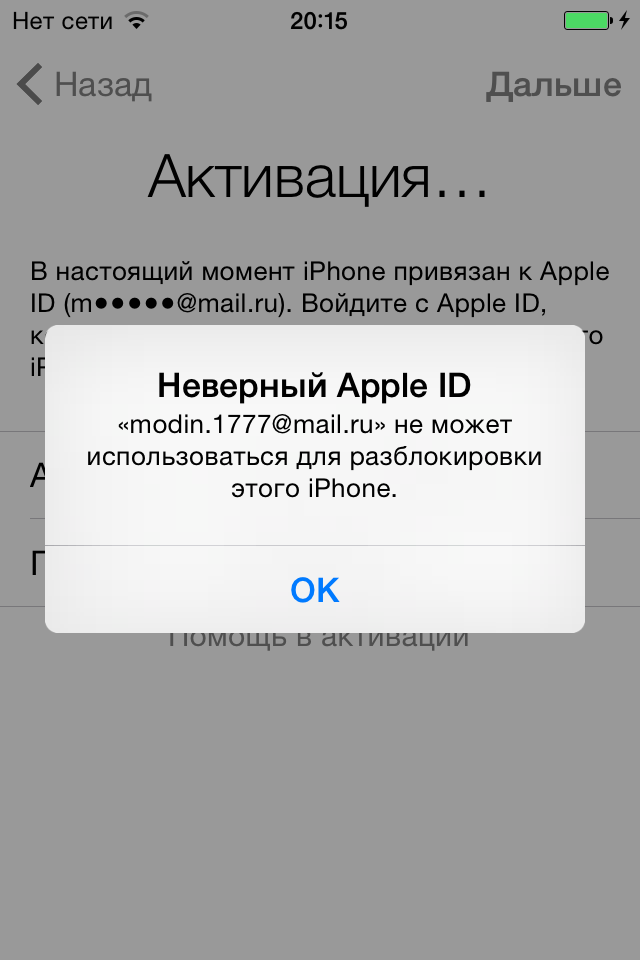
Если вы забыли свой пароль (или если вы сейчас немного осторожны в отношении того, достаточно ли надежен ваш пароль), вы можете изменить его здесь. Более подробно о том, как изменить свой пароль Apple, мы поговорим в этой статье.
Если вам не удастся разблокировать свой аккаунт после нескольких попыток, он останется заблокированным, но вы сможете повторить попытку на следующий день.
Как узнать, был ли взломан ваш Apple ID
Если вы заблокировали свой Apple ID, и это произошло не потому, что вы неправильно указали свой пароль, первым, о чем вы услышите, может быть, когда вы получите предупреждение от Apple, в котором говорится одно из следующих действий: «Этот Apple ID был отключен по соображениям безопасности »,« Вы не можете войти в систему, потому что ваша учетная запись была отключена по соображениям безопасности », или« Этот Apple ID был заблокирован по соображениям безопасности ».
Вы также можете получить электронное письмо от Apple с подробным описанием порядка сброса пароля Apple ID, которое может быть отправлено, если хакер попытается изменить ваш пароль.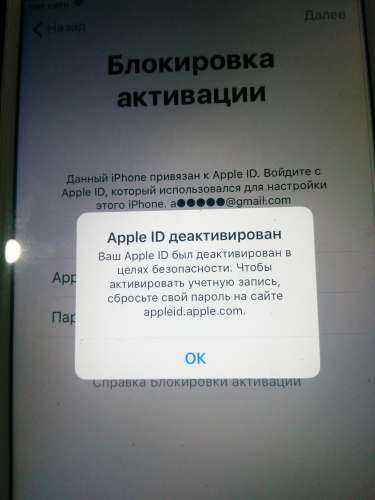
В качестве альтернативы, если вы настроили двухфакторную аутентификацию, вы можете увидеть предупреждение на доверенном устройстве, говорящее о том, что кто-то вошел в вашу учетную запись, что дает приблизительное представление о месте, где произошел вход в систему. Обратите внимание, что иногда появляющиеся местоположения, по-видимому, не находятся рядом с местом, в которое вы вошли, поэтому не паникуйте автоматически, если вы получите предупреждение о том, что кто-то вошел в ваш Apple ID в Питерборо, если вы только что вошли в систему. Суффолк. Однако, если вы не вошли в систему и видите подобное предупреждение, возможно, есть причина для беспокойства.
Как защитить свой Apple ID от хакеров
Чтобы не стать мишенью для людей, которые пытаются взломать ваш Apple ID, убедитесь, что вы не отвечаете на фишинговые электронные письма. Это мошеннические электронные письма, замаскированные под электронные письма Apple, в которых вам предлагается войти в свой Apple ID. Обычно вы можете обнаружить фишинговое письмо из-за плохой грамматики и плохого написания.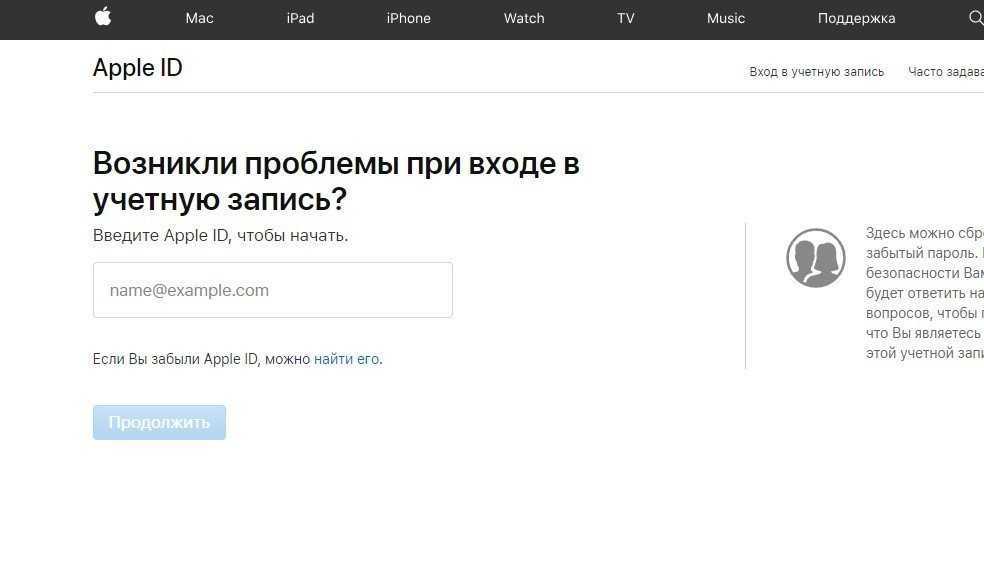 Вы также должны проверить адрес, с которого отправлено электронное письмо (не только то, что адрес выглядит, но, нажав на стрелку рядом с адресом в Почте, вы можете увидеть, является ли реальный адрес чем-то совершенно другим). Чтобы не попасть в такую ловушку, никогда не входите в свою учетную запись Apple по электронной почте. Всегда заходите на iCloud.com.
Вы также должны проверить адрес, с которого отправлено электронное письмо (не только то, что адрес выглядит, но, нажав на стрелку рядом с адресом в Почте, вы можете увидеть, является ли реальный адрес чем-то совершенно другим). Чтобы не попасть в такую ловушку, никогда не входите в свою учетную запись Apple по электронной почте. Всегда заходите на iCloud.com.
Другой способ избежать взлома — убедиться, что у вас действительно надежный пароль. У нас есть статья о выборе надежного пароля здесь.
И, наконец, если вы еще этого не сделали, установите двухфакторную проверку. Мы объясняем, как настроить двухфакторную проверку на вашем аккаунте Apple здесь.
Поделиться с друзьями:
Твитнуть
Поделиться
Поделиться
Отправить
Класснуть
Adblock
detector
Как исправить ошибку «Ваш Apple ID заблокирован или отключен»?
Вопрос
Проблема: Как исправить ошибку «Ваш Apple ID заблокирован или отключен»?
Здравствуйте, у меня возникла проблема с iPad Air. Я не могу обновить или купить что-либо в магазине приложений. Я забыл свой пароль и не ответил на контрольные вопросы. Я пробовал восстановление и несколько раз менял пароль, но все еще не могу обновить свои приложения, потому что мой Apple ID теперь отключен. Как я могу это исправить?
Я не могу обновить или купить что-либо в магазине приложений. Я забыл свой пароль и не ответил на контрольные вопросы. Я пробовал восстановление и несколько раз менял пароль, но все еще не могу обновить свои приложения, потому что мой Apple ID теперь отключен. Как я могу это исправить?
Решенный ответ
Apple ID — это служба, используемая для входа в приложения Apple, такие как iTunes [1] , App Store, iCloud, iMessage. Это сообщение об ошибке может отображаться из-за того, что вы не смогли правильно войти в систему, или кто-то другой пытался войти в вашу учетную запись, просто пытаясь угадать ваш пароль. Когда вы забудете свой пароль и не сможете ввести правильный пароль несколько раз, эти попытки будут ограничены. Вы можете попытаться ввести пароль три раза в течение 24 часов. Apple может отображать несколько разных сообщений об одной и той же ошибке:
- «Этот Apple ID отключен по соображениям безопасности».
- «Вы не можете войти, потому что ваша учетная запись отключена по соображениям безопасности».

- «Этот Apple ID заблокирован по соображениям безопасности».
После того, как вы не ответили на вопросы безопасности [2] , вы могли столкнуться с ошибкой «Ваш Apple ID заблокирован или отключен». Идентификатор блокируется или отключается по соображениям безопасности, и вы можете разблокировать его после подтверждения своей личности. Это может произойти, если вы слишком много раз неверно вводите другую информацию об учетной записи.
Вам необходимо решить эту проблему, если вы хотите использовать функции Apple.
Это также может произойти из-за заражения вредоносным ПО [3] . Блокировка аккаунта может быть и автоматической реакцией Apple на атаку. Вам необходимо просканировать вашу систему с помощью средства защиты от вредоносных программ, если вы считаете, что это может быть проблема с вредоносным ПО. Стиральная машина ReimageMac X9 идеально подходит для этой работы.
Если кто-то пытается войти в систему с вашей информацией, но вводит случайный пароль, Apple распознает это как угрозу и заблокирует учетную запись, чтобы сохранить ваши данные в безопасности. Это не постоянная блокировка, и вы можете это исправить. Ниже приведена дополнительная информация об этом, поэтому вы можете повторно активировать свою учетную запись, выполнив следующие действия.
Это не постоянная блокировка, и вы можете это исправить. Ниже приведена дополнительная информация об этом, поэтому вы можете повторно активировать свою учетную запись, выполнив следующие действия.
Узнайте, как повторно активировать учетную запись Apple ID и исправить эту ошибку.
Исправьте прямо сейчас! Исправьте прямо сейчас!
Для восстановления поврежденной системы необходимо приобрести лицензионную версию Стиральной машины Mac X9 Стиральную машину Mac X9.
Первое, что вы должны сделать перед попыткой восстановления пароля, это просканировать вашу систему с помощью антивирусных программ. Если ваш компьютер заражен вредоносным ПО для регистрации ключей, все ваши пароли и другая важная информация могут быть прочитаны, поскольку они отправляются киберпреступникам. Если вы уверены, что ввели неправильный пароль, выполните следующие действия и сбросьте свою учетную запись Apple ID.
Способ 1. Сбросьте пароль Apple ID на веб-сайте
Исправьте это сейчас! Исправьте это сейчас!
Для восстановления поврежденной системы необходимо приобрести лицензионную версию Стиральной машины Mac X9 Стиральную машину Mac X9.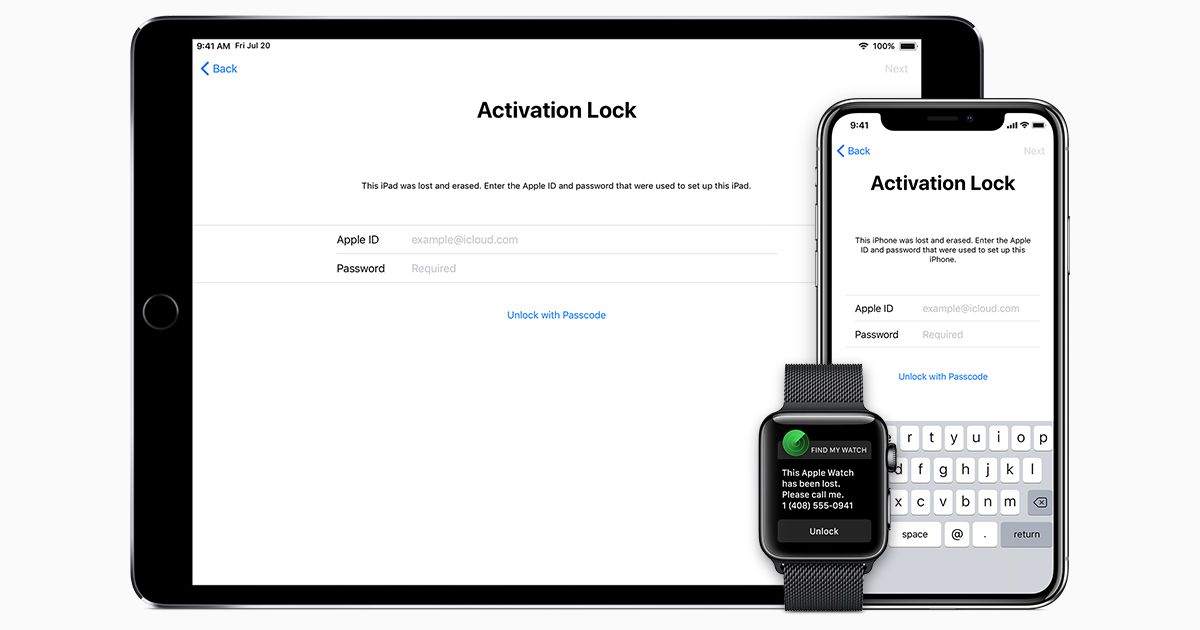
- Посетите сайт iforgot.apple.com и, когда появится поле ввода, введите свое имя, фамилию и адрес электронной почты. Нажмите «Продолжить». Первый способ решения проблемы с Apple ID — сброс пароля.
- Вы можете получить пароль по электронной почте или ответить на контрольные вопросы, чтобы разблокировать учетную запись.
- Затем перейдите в папку «Входящие» и выберите «Сбросить сейчас». Вам нужно выбрать сброс пароля при получении письма с подтверждением.
- Введите новый пароль и нажмите «Сбросить пароль».
После этого обновите контрольные вопросы, следуя инструкциям на веб-сайте Apple.
Способ 2. Сбросьте свой Apple ID с помощью iPhone или iDevice
Исправьте прямо сейчас! Исправьте прямо сейчас!
Для восстановления поврежденной системы необходимо приобрести лицензионную версию Mac Washing Machine X9Стиральная машина Mac X9.
Откройте настройки на доверенном устройстве.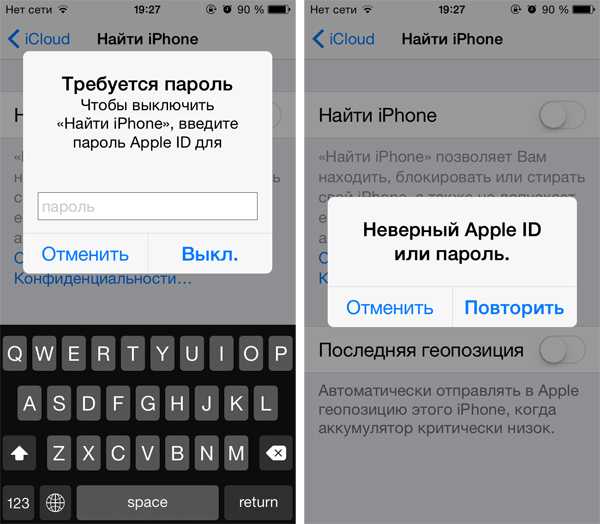 Затем выберите «Профиль Apple», «Пароли и безопасность» и нажмите «Изменить пароль». Следуйте инструкциям на экране. Вы можете сбросить свой Apple ID с помощью iPhone.
Затем выберите «Профиль Apple», «Пароли и безопасность» и нажмите «Изменить пароль». Следуйте инструкциям на экране. Вы можете сбросить свой Apple ID с помощью iPhone.
Способ 3: обратитесь в службу поддержки Apple
Исправьте это сейчас! Исправьте это сейчас!
Для восстановления поврежденной системы необходимо приобрести лицензионную версию Стиральной машины Mac X9 Стиральную машину Mac X9.
Если у вас все еще есть проблемы с этой проблемой, позвоните напрямую в Apple и попросите их помочь вам по телефону. Посетите getsupport.apple.com, затем выберите Apple ID и выберите «Отключенный Apple ID». Настройте звонок или онлайн-чат с сотрудником Apple.
Вы можете напрямую связаться со службой поддержки Apple.
Автоматическое исправление ошибок
Команда ugetfix.com делает все возможное, чтобы помочь пользователям найти лучшие решения для устранения их ошибок. Если вы не хотите возиться с методами ручного ремонта, используйте автоматическое программное обеспечение.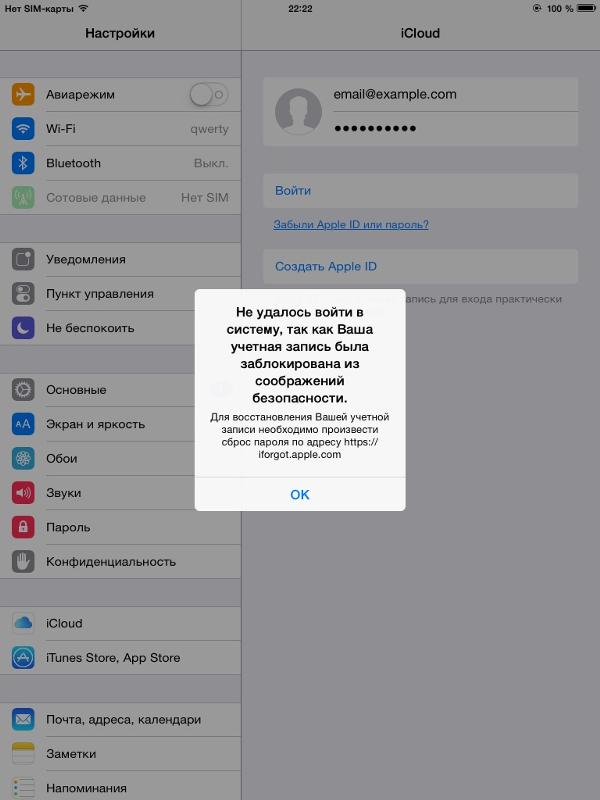 Все рекомендуемые продукты были протестированы и одобрены нашими специалистами. Ниже перечислены инструменты, которые вы можете использовать для исправления ошибки:
Все рекомендуемые продукты были протестированы и одобрены нашими специалистами. Ниже перечислены инструменты, которые вы можете использовать для исправления ошибки:
— запатентованная специализированная программа восстановления Windows. Он продиагностирует ваш поврежденный компьютер. Он будет сканировать все системные файлы, библиотеки DLL и ключи реестра, которые были повреждены угрозами безопасности. — запатентованная специализированная программа восстановления Mac OS X. Он продиагностирует ваш поврежденный компьютер. Он будет сканировать все системные файлы и ключи реестра, которые были повреждены угрозами безопасности.
Этот запатентованный процесс восстановления использует базу данных из 25 миллионов компонентов, которые могут заменить любой поврежденный или отсутствующий файл на компьютере пользователя.
Для восстановления поврежденной системы необходимо приобрести лицензионную версию средства удаления вредоносных программ.
Чтобы оставаться полностью анонимным и не дать интернет-провайдеру и правительству шпионить за вами, вам следует использовать VPN с частным доступом в Интернет. Это позволит вам подключаться к Интернету, оставаясь при этом полностью анонимным, зашифровывая всю информацию, предотвращая трекеры, рекламу, а также вредоносный контент. Самое главное, вы остановите незаконную деятельность по наблюдению, которую АНБ и другие правительственные учреждения осуществляют за вашей спиной.
Это позволит вам подключаться к Интернету, оставаясь при этом полностью анонимным, зашифровывая всю информацию, предотвращая трекеры, рекламу, а также вредоносный контент. Самое главное, вы остановите незаконную деятельность по наблюдению, которую АНБ и другие правительственные учреждения осуществляют за вашей спиной.
Непредвиденные обстоятельства могут произойти в любой момент во время использования компьютера: он может выключиться из-за отключения электроэнергии, может возникнуть синий экран смерти (BSoD), или случайное обновление Windows может привести к тому, что машина, когда вы ушли на несколько минут . В результате ваши школьные задания, важные документы и другие данные могут быть потеряны. Чтобы восстановить потерянные файлы, вы можете использовать Data Recovery Pro — он ищет копии файлов, которые все еще доступны на вашем жестком диске, и быстро извлекает их.
Что делать, если вас заблокировали на iPhone
Как вы, должно быть, узнали на собственном горьком опыте, многократный ввод неправильного пароля может привести к блокировке вашего iPhone.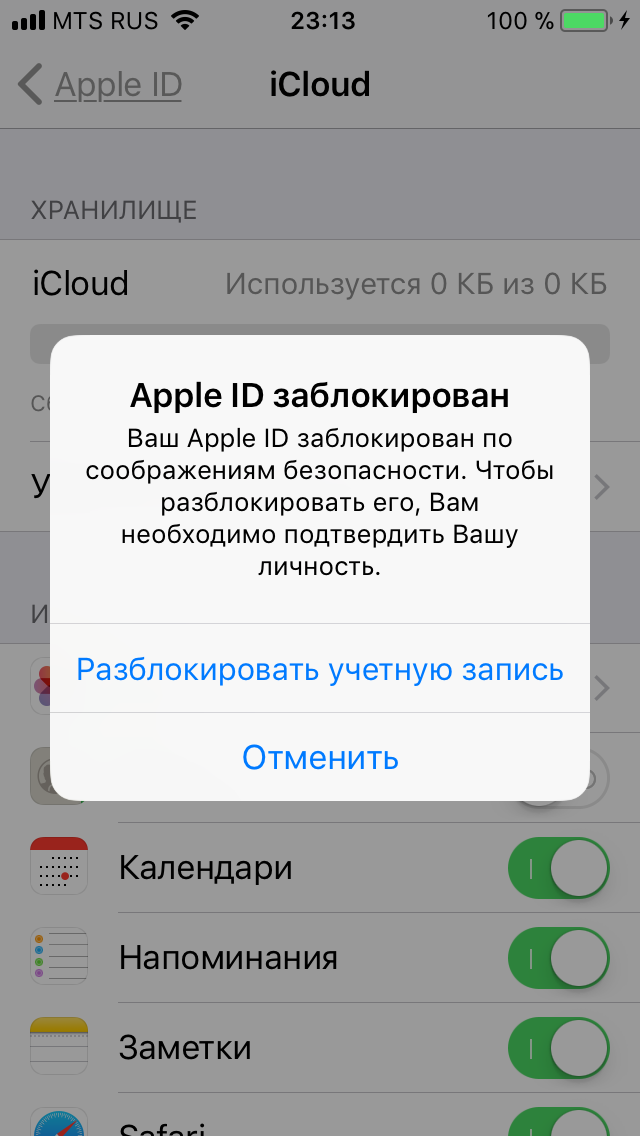 Ниже вы найдете шаги, чтобы получить доступ к заблокированному iPhone.
Ниже вы найдете шаги, чтобы получить доступ к заблокированному iPhone.
Если ваш iPhone навсегда заблокирован, единственный способ получить доступ к вашему заблокированному iPhone — удалить его пароль блокировки экрана, удалив все данные на вашем устройстве.
Вы сможете восстановить данные, только если резервная копия iPhone доступна в iCloud или вы ранее загрузили резервную копию iPhone на свой компьютер Mac или Windows.
Если резервная копия недоступна, вам придется настроить свое устройство как новый iPhone и начать с нуля.
Поняв это, давайте продолжим и рассмотрим два разных метода разблокировки отключенного iPhone.
1. Разблокировать отключенный iPhone с помощью функции «Найти iPhone»
Возможно, самый простой способ стереть данные на iPhone (включая его пароль) — использовать параметр «Стереть данные», доступный в службе Apple «Найти iPhone».
Если на вашем устройстве включена функция «Найти iPhone», вы можете выполнить следующие шаги, чтобы разблокировать отключенный iPhone.
1. На компьютере Mac или ПК перейдите на сайт icloud.com и войдите в свою учетную запись iCloud, введя свой Apple ID и пароль.
2. Когда вы находитесь в iCloud, щелкните значок «Найти iPhone».
3. При появлении запроса введите свой пароль Apple ID для входа в службу «Найти iPhone».
4. На следующем экране нажмите «Все устройства» (вверху посередине экрана) и выберите iPhone, который вы хотите стереть.
5. Затем нажмите «Стереть iPhone», чтобы стереть все данные на вашем iPhone, включая пароль блокировки экрана, который не позволяет вам войти в систему. пароль, чтобы подтвердить, что вы хотите стереть все данные на вашем iPhone.
7. После того, как данные будут стерты, вы обнаружите, что ваш iPhone начинается с экрана приветствия, предлагающего вам настроить iPhone.
8. Следуйте инструкциям на экране, пока не дойдете до экрана «Приложения и данные».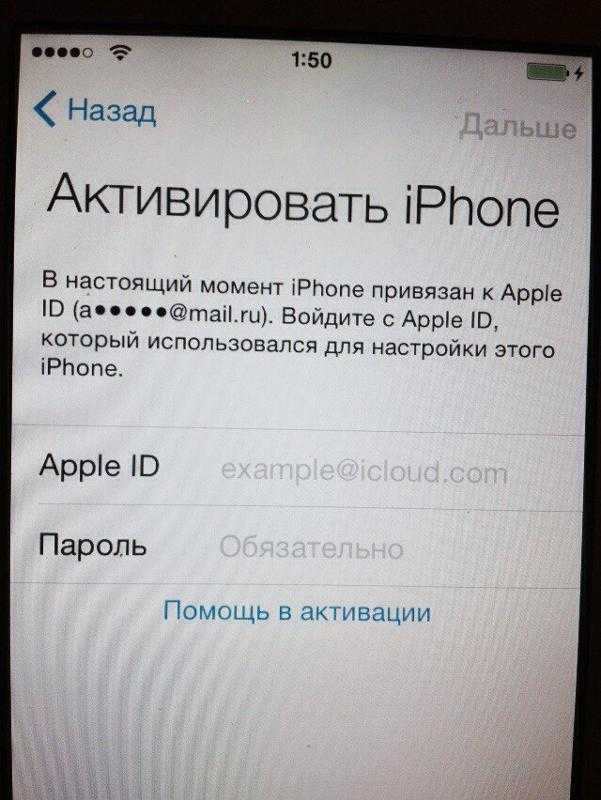 Выберите «Восстановить из резервной копии iCloud» (если резервная копия доступна) или «Настроить как новый iPhone» (если резервная копия недоступна).
Выберите «Восстановить из резервной копии iCloud» (если резервная копия доступна) или «Настроить как новый iPhone» (если резервная копия недоступна).
Примечание: Вы также можете выбрать опцию «Восстановить из резервной копии iTunes», если на вашем компьютере доступна резервная копия iPhone.
9. Дождитесь завершения процесса восстановления.
После завершения процесса восстановления вы сможете получить доступ к своему заблокированному iPhone, не вводя пароль блокировки экрана.
2. Разблокируйте отключенный iPhone с помощью режима восстановления
Если вы никогда не делали резервную копию iPhone на компьютере, единственный способ получить доступ к заблокированному iPhone — использовать режим восстановления.
Действия по входу в режим восстановления на iPhone различаются в зависимости от модели вашего iPhone.
1. ВЫКЛЮЧЕНИЕ питания iPhone
Первым шагом является полное ВЫКЛЮЧЕНИЕ питания iPhone, выполнив действия, соответствующие модели вашего iPhone.
iPhone X или новее, iPhone 8/8 Plus: Нажмите и удерживайте боковую кнопку и кнопку увеличения или уменьшения громкости, пока не появится экран «Слайд для выключения питания». Перетащите ползунок, чтобы выключить iPhone.
iPhone 7/7 Plus: Нажмите и удерживайте боковую кнопку (или верхнюю кнопку), пока не появится экран «Передвиньте к выключению питания». Перетащите ползунок, чтобы выключить iPhone.
iPhone 6S и более ранние модели : нажмите и удерживайте боковую кнопку (или верхнюю кнопку), пока не появится экран «Слайд для выключения питания». Перетащите ползунок, чтобы выключить iPhone.
2. Режим принудительного восстановления
Следующим шагом является вход в режим восстановления на iPhone, выполнив действия, соответствующие вашей модели iPhone.
iPhone X или новее, iPhone 8/8 Plus: Подключите iPhone к компьютеру, удерживая нажатой боковую кнопку. Продолжайте удерживать боковую кнопку, пока не увидите экран восстановления.
Продолжайте удерживать боковую кнопку, пока не увидите экран восстановления.
iPhone 7/7 Plus: Подключите iPhone к компьютеру, удерживая нажатой кнопку уменьшения громкости. Продолжайте удерживать кнопку уменьшения громкости, пока не увидите экран восстановления.
iPhone 6S и более ранние модели : подключите iPhone к компьютеру, удерживая нажатой кнопку «Домой». Продолжайте удерживать кнопку «Домой», пока не появится экран режима восстановления iTunes.
3. Восстановите iPhone с помощью iTunes
Когда iPhone перейдет в режим восстановления, на экране вашего компьютера появится всплывающее окно iTunes. Нажмите «Восстановить».
Подождите, пока iTunes завершит процесс восстановления, загрузив последнюю версию программного обеспечения iOS и другие необходимые файлы на ваше устройство.
Примечание: Ваше устройство может выйти из режима восстановления, если iTunes загружает Программное обеспечение более 15 минут.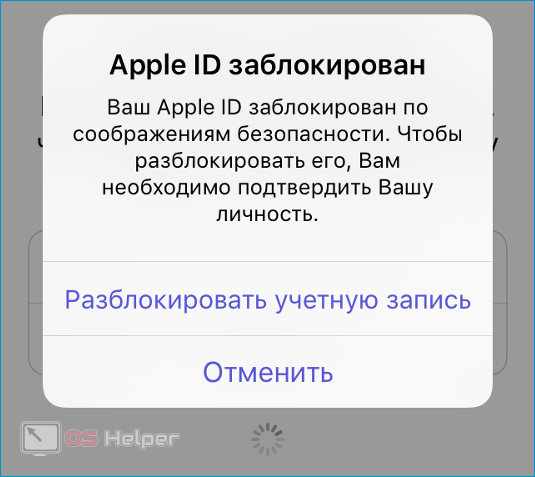
 Этим часто пользуются скупщики краденных или бывших в починке устройств. При этом восстановить пароль после покупки iPhone с рук будет уже невозможно, ведь доступ к почте, на которую зарегистрирован ID есть только у самого “бизнесмена”. Также повлечь за собой блокировку может слишком частый возврат денег, потраченных на игры, музыку и любой другой контент из магазина Apple. Туда же относится постоянная смена платежной информации пользователя и использование разных банковских карточек. Злоупотребление этим расценивается как мошенничество и может стать причиной блокировки.
Этим часто пользуются скупщики краденных или бывших в починке устройств. При этом восстановить пароль после покупки iPhone с рук будет уже невозможно, ведь доступ к почте, на которую зарегистрирован ID есть только у самого “бизнесмена”. Также повлечь за собой блокировку может слишком частый возврат денег, потраченных на игры, музыку и любой другой контент из магазина Apple. Туда же относится постоянная смена платежной информации пользователя и использование разных банковских карточек. Злоупотребление этим расценивается как мошенничество и может стать причиной блокировки.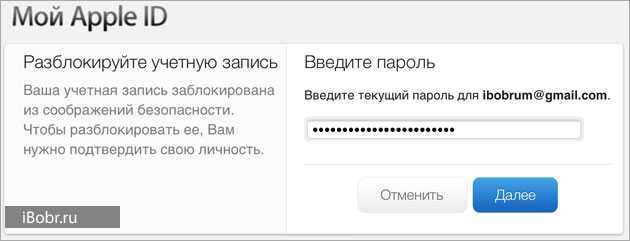 Кроме того, к злоумышленникам попадут информация о привязанных к аккаунту банковских картах. Пострадать могут владельцы “яблочной” техники из любой точки мира, подобной схемой пользуются в США, России, Канаде и в любой стране, где можно купить продукцию Apple. Будьте осторожны, не сообщайте никому данные своего аккаунта и при возникновении любых подозрений немедленно поменяйте пароль и обратитесь в службу поддержки Apple.
Кроме того, к злоумышленникам попадут информация о привязанных к аккаунту банковских картах. Пострадать могут владельцы “яблочной” техники из любой точки мира, подобной схемой пользуются в США, России, Канаде и в любой стране, где можно купить продукцию Apple. Будьте осторожны, не сообщайте никому данные своего аккаунта и при возникновении любых подозрений немедленно поменяйте пароль и обратитесь в службу поддержки Apple.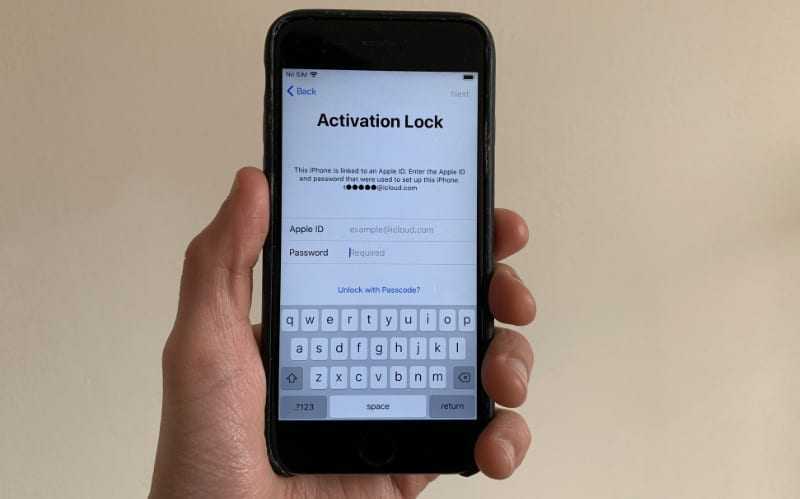
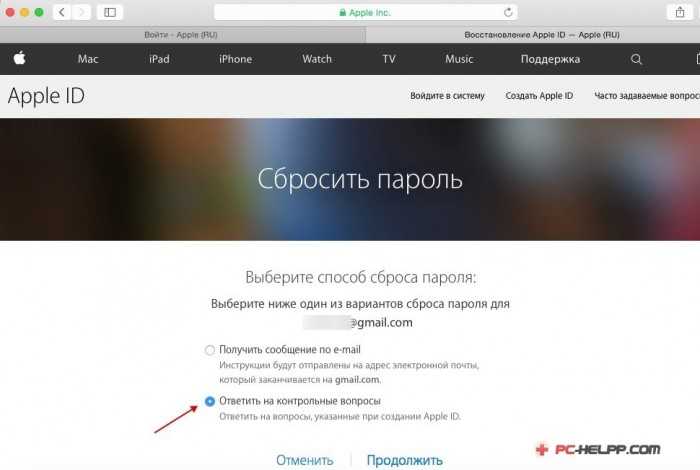 Но компания Apple настоятельно просит своих пользователей использовать в пароле не менее восьми символов, среди которых должны быть цифры и буквы разных регистров. Чем труднее подобрать ваш пароль, тем меньше вероятность взлома.
Но компания Apple настоятельно просит своих пользователей использовать в пароле не менее восьми символов, среди которых должны быть цифры и буквы разных регистров. Чем труднее подобрать ваш пароль, тем меньше вероятность взлома.